Excel میں Duplicates کو حذف کرنا ایک اہم ٹاسک ہے جو آپ کے ڈیٹا کی درستگی اور ترتیب کو یقینی بناتا ہے۔ اکثر کاروباری یا ذاتی اسپریڈشیٹس میں غیر ضروری دوہرائیوں کی موجودگی، معلومات کی تجزیے میں رکاوٹ بن سکتی ہے۔ اس عمل کو درست طریقے سے انجام دینے کے لیے کچھ آسان مراحل ہیں جنہیں آپ اپنا سکتے ہیں۔
اس آرٹिकल میں، ہم آپ کو تفصیل سے بتائیں گے کہ Excel میں Duplicates کو کیسے حذف کیا جائے۔ آپ کو چند سادہ ٹولز اور طریقے فراہم کیے جائیں گے جن کی مدد سے آپ اپنی اسپریڈشیٹ کو صاف اور منظم رکھ سکیں گے۔
Duplicates کو منتخب کرنے کے طریقے
Excel میں duplicates کو منتخب کرنا ایک اہم عمل ہے، خاص طور پر جب آپ کو اپنی ڈیٹا کی درستگی کو یقینی بنانا ہو۔ الارچوں کے بغیر یہ عمل مکمل کرنے کے کئی طریقے ہیں۔ آئیے ان طریقوں پر تفصیل سے نظر ڈالتے ہیں:
1. Conditional Formatting کا استعمال
یہ سب سے آسان طریقوں میں سے ایک ہے۔ آپ Conditional Formatting کے ذریعے اپنی ورکسheet میں duplicates کو نمایاں کر سکتے ہیں۔ یہ کریں:
- Excel میں اپنی ورکسheet کھولیں۔
- جس رینج میں آپ duplicates کو تلاش کرنا چاہتے ہیں، اسے منتخب کریں۔
- Home ٹیب پر جائیں اور Conditional Formatting پر کلک کریں۔
- Highlight Cells Rules میں جائیں اور Duplicate Values منتخب کریں۔
- اپنی پسند کا رنگ منتخب کریں اور OK پر کلک کریں۔
اب آپ کے منتخب کردہ رینج میں تمام duplicates ایک مخصوص رنگ میں ہلکا ہو جائیں گے!
2. Remove Duplicates ٹول کا استعمال
اگر آپ چاہتے ہیں کہ آپ کے duplicates مکمل طور پر ختم ہوں تو آپ Remove Duplicates ٹول کا استعمال کر سکتے ہیں:
- خود کو دوبارہ اعداد و شمار کی فہرست سے بچائیں، کیونکہ یہ عمل ناقابل واپسی ہے۔
- جس رینج میں آپ duplicates کو ختم کرنا چاہتے ہیں، اسے منتخب کریں۔
- Data ٹیب پر جائیں اور Remove Duplicates پر کلک کریں۔
- وہ کالم منتخب کریں جن میں آپ کو duplicates کو ہٹانا ہے اور OK پر کلک کریں۔
یہ ٹول آپ کے ڈیٹا میں موجود تمام duplicates کو ہٹا دے گا اور صرف منفرد ریکارڈ کو برقرار رکھے گا۔
3. Filter کا استعمال
امکان ہے کہ آپ کچھ duplicates کو دیکھنا چاہیں گے بغیر انہیں ہٹانے کے۔ اس کے لیے آپ Filter کا استعمال کر سکتے ہیں:
- جس رینج میں آپ duplicates کو سامنے لانا چاہتے ہیں، اسے منتخب کریں۔
- Data ٹیب میں جا کر Filter کو فعال کریں۔
- کالمن کے Dropdown arrow پر کلک کریں اور Text Filters سے > Duplicate پر کلک کریں۔
اب آپ کو اپنے duplicates نظر آئیں گے جبکہ باقی ڈیٹا محفوظ رہے گا!
ان تمام طریقوں کا استعمال کر کے، آپ آسانی سے Excel میں اپنے duplicates کو منتخب کر سکتے ہیں اور اپنی ورک بوک کو مزید منظم بنا سکتے ہیں۔ ان کی مدد سے آپ اپنے ڈیٹا کی درستگی کو بہتر کر سکتے ہیں اور اپنی رپورٹنگ میں بہتری لا سکتے ہیں۔
یہ بھی پڑھیں: Lalap Tablets: استعمال اور سائیڈ ایفیکٹس
Excel میں Duplicates کو حذف کرنے کا طریقہ
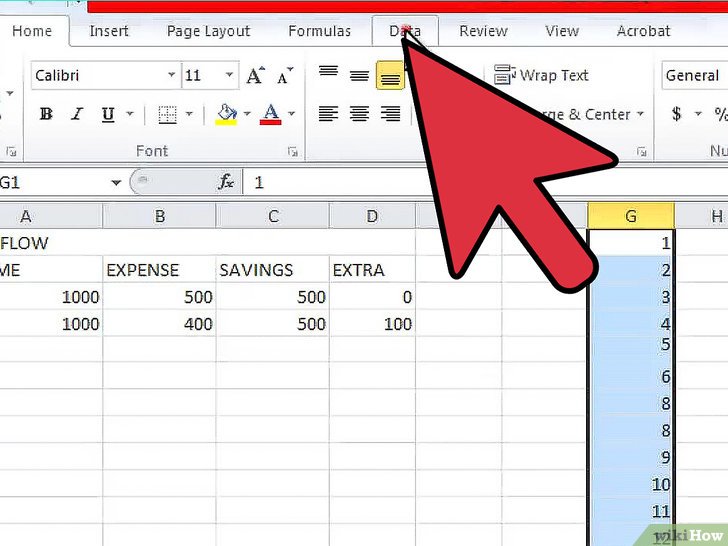
Excel میں Duplicates کو حذف کرنا کبھی کبھی ضروری ہوجاتا ہے، خاص طور پر جب آپ کی ڈیٹا میں ایک جیسی معلومات بار بار شامل ہوں۔ یہ نہ صرف آپ کی فائل کو صاف کرتا ہے بلکہ تجزیے کی درستگی بھی بڑھاتا ہے۔ تو آئیے دیکھتے ہیں کہ ہم Excel میں Duplicates کو کیسے حذف کر سکتے ہیں۔
Step 1: ڈیٹا کو منتخب کریں
سب سے پہلے، آپ کو اُن سیلز کا انتخاب کرنا ہوگا جہاں آپ Duplicates کو تلاش کرنا چاہتے ہیں۔ یہ آپ کا سارا ڈیٹا ہو سکتا ہے یا صرف ایک مخصوص کالم۔
Step 2: Data ٹیب پر جائیں
اب آپ اپنے Excel کی ٹول بار میں Data ٹیب پر کلک کریں۔ وہاں آپ کو مختلف آپشنز ملیں گے۔
Step 3: Remove Duplicates کا استعمال کریں
Data ٹیب میں، آپ کو Remove Duplicates کا آپشن نظر آئے گا۔ اس پر کلک کریں۔
Step 4: کالم کی منتخب کرنا
ایک پاپ اپ ونڈو کھلے گی جہاں آپ کو یہ منتخب کرنے کا موقع ملے گا کہ آپ کون سے کالم میں Duplicates کو چیک کرنا چاہتے ہیں۔ آپ چاہیں تو متعدد کالمز بھی منتخب کرسکتے ہیں۔
Step 5: Duplicates کو حذف کریں
جب آپ کالمز منتخب کر لیں تو OK پر کلک کریں۔ Excel کچھ سیکنڈز میں آپ کا کام کرے گا اور آپ کو بتائے گا کہ کتنی Duplicates کو حذف کیا گیا ہے۔
Step 6: نتیجہ چیک کریں
آخری سٹیپ میں، اپنی فائل کو جانچیں تاکہ یہ یقینی بنا سکیں کہ درست معلومات موجود ہیں۔ اگر آپ کو مزید تبدیلیاں کرنے کی ضرورت ہو تو آپ ہمیشہ Undo آپشن کا استعمال کرسکتے ہیں۔
یہ بھی پڑھیں: Cetirizine Hydrochloride کیا ہے اور اس کے استعمالات و سائیڈ ایفیکٹس
نتیجہ
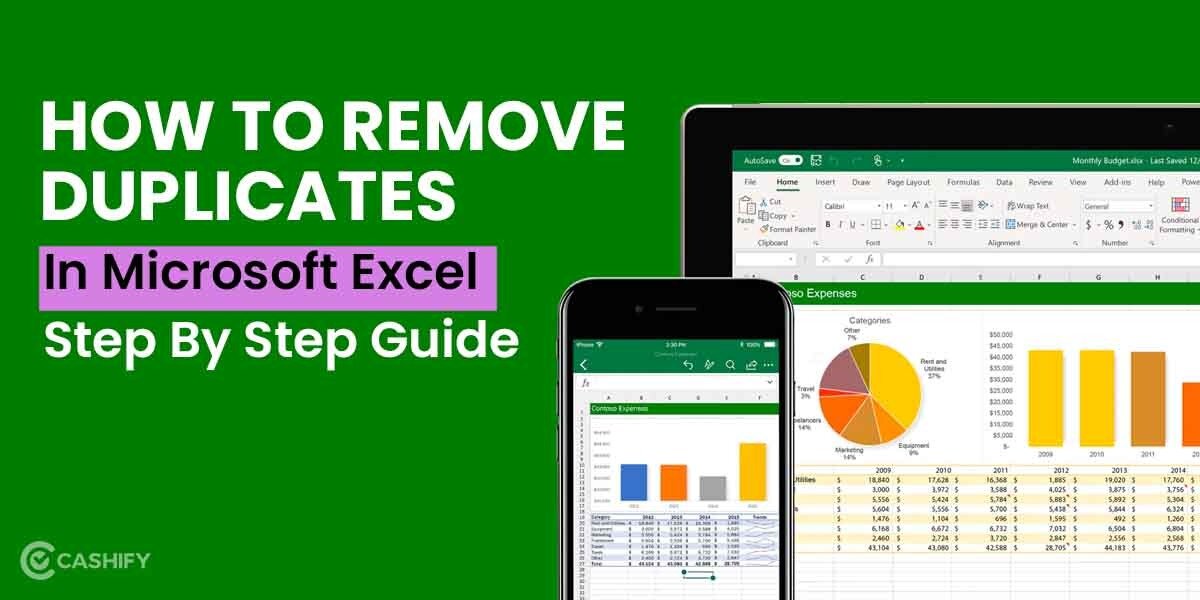
Excel میں Duplicates کو حذف کرنا نہایت آسان اور موثر عمل ہے۔ یہ آپ کی ڈیٹا کی درستگی کو یقینی بناتا ہے، اور ایک صاف ستھرا ورق فراہم کرتا ہے۔ اگر آپ کو یہ پراسیس مشکل لگے تو ٹریننگ ویڈیوز بھی دیکھ سکتے ہیں یا مزید مدد حاصل کر سکتے ہیں۔ اب آپ جانتے ہیں کہ Excel میں Duplicates کو کیسے حذف کرنا ہے، تو کریں اور اپنی فائل کو منظم بنائیں!
یہ بھی پڑھیں: پی کیم جیل کے استعمال اور ضمنی اثرات
Duplicates ہٹانے کے بعد کی جانچ
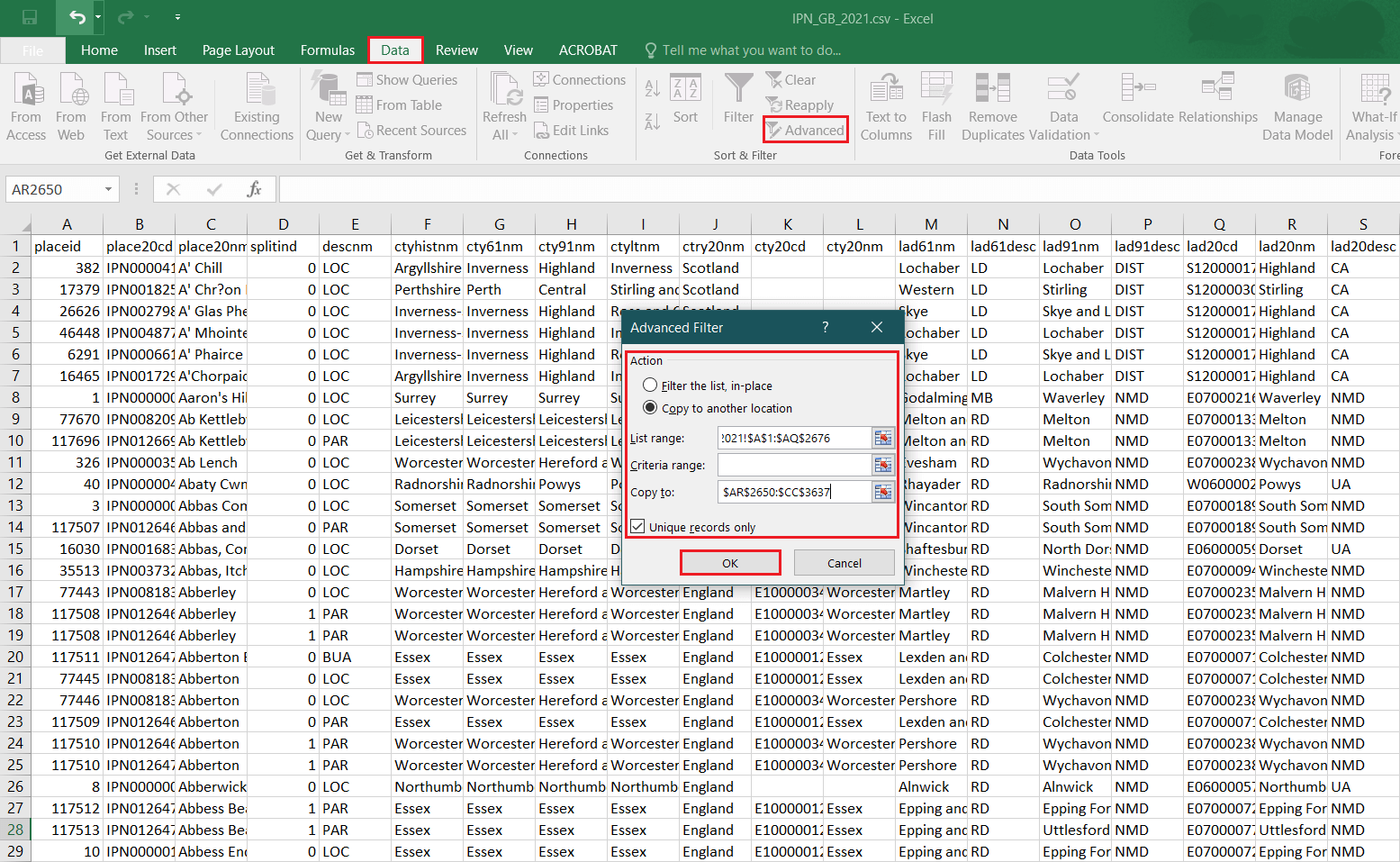
جب آپ نے Excel میں duplicates کو ہٹا دیا ہو تو یہ بات بہت اہم ہے کہ آپ نتائج کی جانچ کریں تاکہ یہ یقین دلایا جا سکے کہ آپ کا ڈیٹا درست اور مکمل ہے۔ یہاں پر کچھ اہم نکات ہیں جو آپ کو duplicates ہٹانے کے بعد چیک کرنے چاہئیں:
- ڈیٹا کی درستگی: پہلے یہ یقین دہانی کر لیں کہ آپ کی فائل میں کوئی غیر متوقع تبدیلیاں نہیں ہوئیں۔ اس کے لیے آپ اپنی پہلے کی ڈیٹا کا موازنہ کرسکتے ہیں۔
- نئی پوزیشنز کی جانچ: یہ دیکھیں کہ جو ریکارڈز باقی رہ گئے ہیں وہ صحیح پوزیشن پر ہیں یا نہیں۔ کبھی کبھی hٹانے کے عمل میں کچھ اعداد و شمار کی جگہ تبدیل ہو جاتی ہے۔
- خالی خانے: بعض اوقات duplicates کو ہٹانے کے دوران، کچھ خالی خانے بھی باقی رہ جاتے ہیں۔ ان کی نشاندہی کریں اور انہیں مناسب طور پر بھریں یا حذف کریں۔
- فارمولوں کی جانچ: اگر آپ نے اپنے ڈیٹا میں کوئی فارمولے استعمال کیے ہیں، تو یہ ضروری ہے کہ انہیں دوبارہ چیک کریں۔ جب آپ duplicates کو ہٹاتے ہیں تو فارمولوں کی رینج میں تبدیلی آ سکتی ہے۔
اس کے علاوہ، یہ بھی چیک کریں کہ:
| چیک کیا جائے | آرکائیو کا طریقہ |
|---|---|
| آخری نتائج | اپنی فائل کا ایک بیک اپ رکھیں تاکہ ضرورت پڑنے پر واپس جا سکیں۔ |
| گراف اور چارٹس | اگر آپ نے ڈیٹا کی بنیاد پر کوئی گراف یا چارٹس بنائے ہیں، تو یہ چیک کریں کہ وہ درست ظاہر ہو رہے ہیں یا نہیں۔ |
یہ تمام مراحل مکمل کرنے کے بعد، آپ کو یقین ہونا چاہیے کہ آپ کا ڈیٹا اب درست اور مستند ہے۔ اگر آپ کو کوئی مسئلہ درپیش آتا ہے، تو ہمیشہ اپنی تبدیلیوں کا ایک تاریخی ریکارڈ رکھیں تاکہ آپ تبدیلیوں کو واپس کر سکیں۔ Excel میں duplicates کو ہٹانے کے عمل کے بعد کی یہ جانچ بہت ضروری ہے کیونکہ یہ آپ کے پورے منصوبے کی کامیابی کے لیے بنیاد فراہم کرتی ہے۔
Excel میں Duplicates کی حفاظت
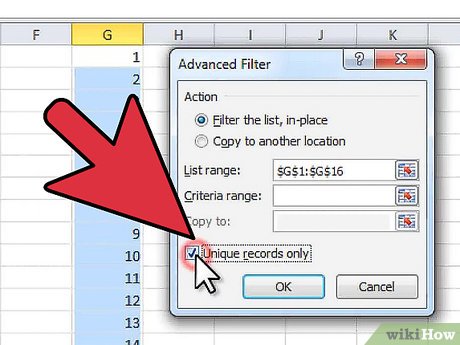
جب آپ Excel میں کام کرتے ہیں، تو کبھی کبھار آپ کو یہ محسوس ہوتا ہے کہ دناختہ duplicates آپ کی معلومات کو بگاڑ سکتے ہیں۔ خاص طور پر جب آپ بڑی فائلز کے ساتھ کام کر رہے ہوں، تو دناختی معلومات کی موجودگی آپ کے نتائج کو متاثر کر سکتی ہے۔ اس لئے، ضروری ہے کہ ان duplicates کی حفاظت کریں اور یہ یقینی بنائیں کہ آپ کی معلومات صحیح اور مکمل ہیں۔
Duplicates کی حفاظت کرنے کے چند طریقے
یہاں کچھ طریقے ہیں جن کے ذریعے آپ Excel میں duplicates کی حفاظت کر سکتے ہیں:
- فارمولا کا استعمال: آپ Excel کے مخصوص فارمولا جیسے
COUNTIFکا استعمال کر کے دیکھ سکتے ہیں کہ آیا کوئی duplicate موجود ہے یا نہیں۔ - شرطی فارمیٹنگ: آپ شرطی فارمیٹنگ کا استعمال کر کے duplicates کو نمایاں کر سکتے ہیں۔ اس کی مدد سے آپ فوراً دناختہ معلومات کو پہچان سکتے ہیں۔
- ٹیبلز کا استعمال: اپنی معلومات کو Excel میں ٹیبلز کی صورت میں ترتیب دیں۔ یہ خود بخود duplicates کی نگرانی کریں گے اور آپ کو زیادہ منظم انداز میں کام کرنے میں مدد دیں گے۔
دناختی معلومات کی نشاندہی کرنے کے لیے طریقہ کار
اگر آپ کو محسوس ہوتا ہے کہ آپ کی فائل میں دناختہ معلومات موجود ہیں، تو آپ مندرجہ ذیل طریقہ کار اپنا سکتے ہیں:
- Excel میں اپنی شیٹ کو کھولیں۔
- ہر کالم کے اوپر کلک کریں تاکہ آپ تمام ڈیٹا کو سلیکٹ کر سکیں۔
- نے والے Data ٹیب پر جائیں اور Remove Duplicates آپشن کا انتخاب کریں۔
- یہاں آپ کو مختلف کالم کو منتخب کرنے کے مواقع ملیں گے، جہاں آپ کو پسندیدہ کالم کے انتخاب کے بعد OK پر کلک کرنا ہے۔
یاد رکھیں، ہمیشہ اپنی فائل کا بیک اپ بنانا نہ بھولیں، خاص طور پر جب آپ دناختی معلومات کو ختم کرنے جا رہے ہوں۔ اس طرح، اگر کچھ غلط ہو جائے تو آپ اپنی اصل معلومات کو بحال کر سکیں گے۔ صحیح طریقہ کار اپنانے سے، آپ Excel میں اپنے کام کی درستگی اور کارکردگی کو یقینی بنا سکتے ہیں۔







